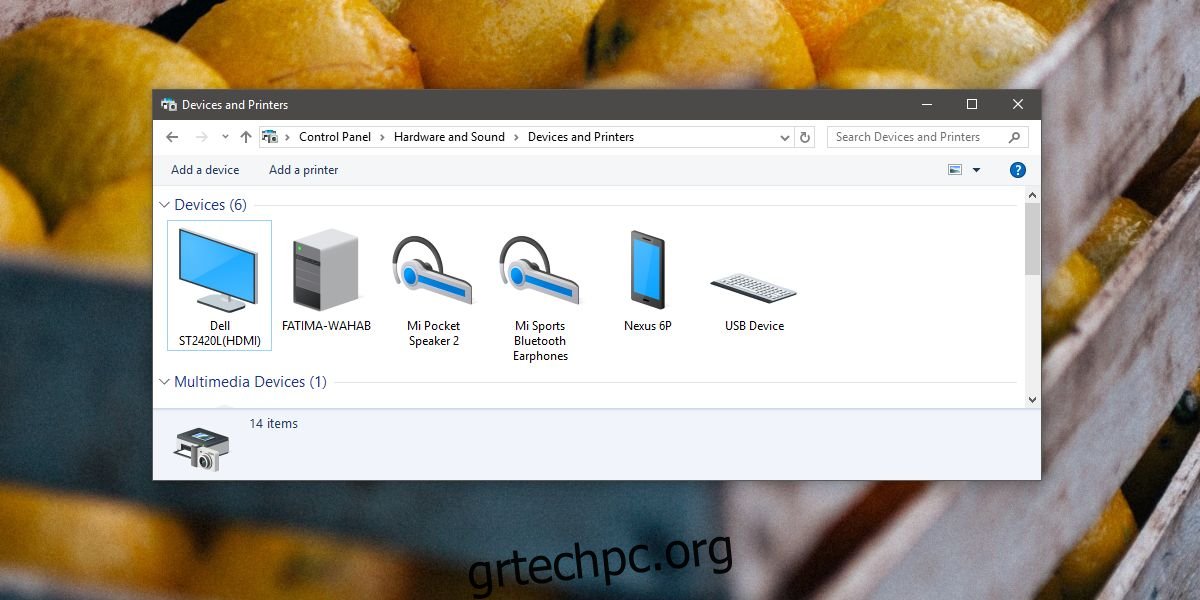Η σύνδεση μιας συσκευής Bluetooth στα Windows 10 είναι λίγο πολύ η ίδια. Μεταβείτε στην εφαρμογή Ρυθμίσεις ή στον Πίνακα Ελέγχου, βρείτε τη σωστή οθόνη ρυθμίσεων και προσθέστε μια συσκευή Bluetooth. Για ηχεία Bluetooth, τηλέφωνα, πληκτρολόγια, ποντίκι και ακουστικά, η διαδικασία είναι η ίδια. Ωστόσο, υπάρχουν εξαιρέσεις και θα διαπιστώσετε ότι δεν είναι πάντα εύκολο να συνδέσετε ακουστικά Bluetooth στα Windows 10. Τα προβλήματα έχουν να κάνουν λιγότερο με τα Windows 10 και περισσότερο με τα ακουστικά σας.
Πίνακας περιεχομένων
Βασικοί έλεγχοι
Συγουρεύομαι;
Το Bluetooth στα Windows 10 έχει ρυθμιστεί σωστά. Εάν αντιμετωπίζετε προβλήματα Bluetooth με άλλες συσκευές, πρέπει να τα διορθώσετε για να μπορέσετε να συνδέσετε μια συσκευή.
Βεβαιωθείτε ότι η συσκευή, δηλαδή τα ακουστικά Bluetooth είναι σωστά φορτισμένα. Επιπλέον, βεβαιωθείτε ότι δεν είναι ζευγοποιημένο και συνδεδεμένο σε διαφορετική συσκευή όπως το τηλέφωνό σας.
Βεβαιωθείτε ότι η συσκευή βρίσκεται εντός εμβέλειας.
Ο, τι χρειάζεσαι
Θα χρειαστείτε;
Τα ακουστικά Bluetooth σε ετοιμότητα
Το εγχειρίδιο για τα ακουστικά Bluetooth σας. Πιθανότατα μπορείτε να το βρείτε στο Διαδίκτυο εάν χάσατε αυτό που το συνοδεύει.
Σύζευξη ακουστικών Bluetooth
Τα ακουστικά Bluetooth δεν είναι ειδικά για χρήση με τηλέφωνα. Σχεδόν οτιδήποτε μπορεί να συνδεθεί με μια συσκευή Bluetooth μπορεί να αντιστοιχιστεί και να συνδεθεί με τα ακουστικά σας. Για να αποτρέψουν τα ακουστικά Bluetooth από τη σύζευξη ή τη σύνδεση με μη εξουσιοδοτημένες συσκευές, έχουν συχνά έναν τρόπο για τον έλεγχο ταυτότητας της σύνδεσης. Συχνά, επαληθεύεται πατώντας ή πατώντας παρατεταμένα ένα κουμπί στα ακουστικά. Εδώ μπαίνει το εγχειρίδιο των ακουστικών σας. Κοιτάξτε κάτω από την ενότητα που σας λέει πώς να τα αντιστοιχίσετε. Οι οδηγίες μπορεί να είναι για ένα τηλέφωνο, αλλά θα λειτουργούν για άλλες συσκευές.
Σύνδεση στα Windows 10
Μπορείτε να συνδέσετε ακουστικά Bluetooth τόσο από την εφαρμογή Ρυθμίσεις όσο και από την εφαρμογή Πίνακας Ελέγχου. Εάν θέλετε να χρησιμοποιήσετε την εφαρμογή Ρυθμίσεις, ανοίξτε την και μεταβείτε στην ομάδα ρυθμίσεων Συσκευές. Επιλέξτε Bluetooth & άλλες συσκευές.
Εάν θέλετε να συνδεθείτε μέσω της εφαρμογής Πίνακας Ελέγχου, ανοίξτε την Εξερεύνηση αρχείων και επικολλήστε τα παρακάτω στη γραμμή τοποθεσίας.
Control PanelHardware and SoundDevices and Printers
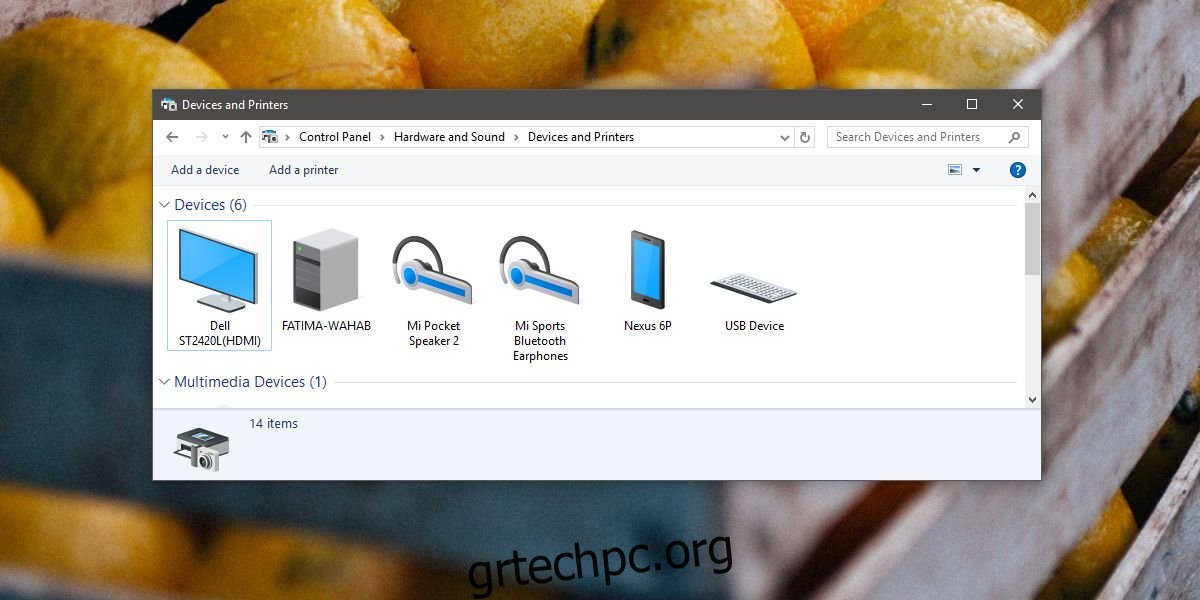
Τόσο στην εφαρμογή Ρυθμίσεις όσο και στην εφαρμογή Πίνακας Ελέγχου, αναζητήστε το κουμπί Προσθήκη συσκευής. Όταν τα Windows 10 αρχίσουν να αναζητούν τη συσκευή, πρέπει να εισαγάγετε τη λειτουργία σύζευξης στη συσκευή σας. Πατήστε το κουμπί ή πατήστε παρατεταμένα το κουμπί που θέτει τα ακουστικά σας σε λειτουργία σύζευξης. Τα Windows 10 δεν θα εντοπίσουν τη συσκευή εκτός εάν βρίσκεται σε λειτουργία ζεύγους.
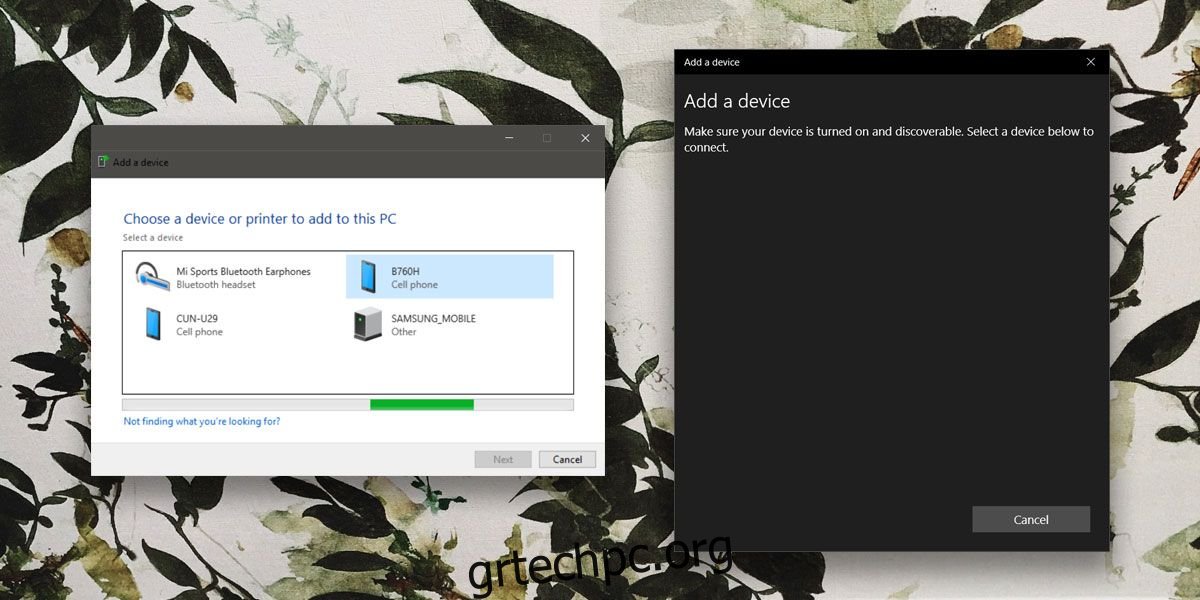
Στην ιδανική περίπτωση, θα πρέπει να μπορείτε να συνδέσετε ακουστικά Bluetooth τόσο από την εφαρμογή Ρυθμίσεις όσο και από την εφαρμογή Πίνακας Ελέγχου, ωστόσο, εάν αποτύχει, θα πρέπει πάντα να προσπαθείτε να συνδεθείτε από την άλλη εφαρμογή.